Bản cập nhật Windows 10 May 2019 cuối cùng đã bổ sung khả năng tìm kiếm tất cả các file trực tiếp từ menu Start. Tuy nhiên tính năng này bị tắt theo mặc định. Dưới đây là cách bật nó để tìm kiếm file nhanh và dễ dàng hơn nhé.
- Cách bật gợi ý tìm kiếm file trên Windows 10
- Tìm kiếm file nhanh hơn Windows Explorer với lệnh Command Prompt này
- Mẹo tìm kiếm nhanh hơn trong Windows 10
Một điều bạn cần lưu ý ở đây là theo mặc định khi tìm kiếm trên menu Start, Windows sẽ chỉ tìm kiếm thư viện và desktop. Thư viện gồm các thư mục như Documents, Pictures Music và Videos. Nếu bạn để file ở nơi khác, menu Start sẽ không thể tìm chúng.
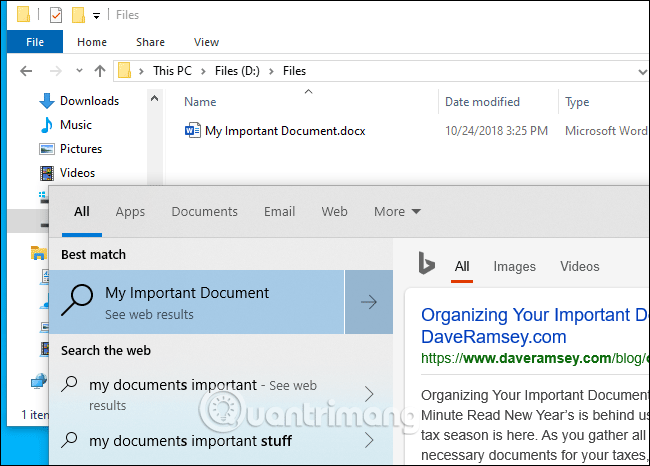
Để menu Start có thể tìm kiếm rộng hơn, truy cập vào Settings > Search > Searching Windows hoặc từ khung tìm kiếm, click vào menu … ở góc trên cùng bên phải của khung và chọn Indexing Options.
Nếu không thấy tùy chọn này, có nghĩa là bạn chưa cài đặt bản cập nhật May 2019 (phiên bản 1903). Thực hiện theo hướng dẫn trong bài viết Cách cập nhật Windows 10 lên Windows 10 May 2019 (1903) để cập nhật.
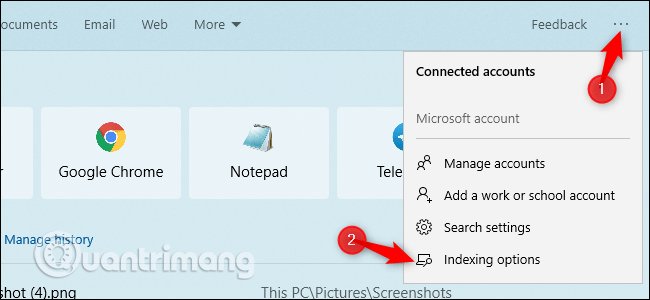
Từ đây, bạn có thể kiểm soát trình lập chỉ mục tìm kiếm Windows. Đây là quá trình nền tạo danh sách tìm kiếm các file Windows. Khi tìm kiếm một file, Windows sẽ kiểm tra chỉ mục tìm kiếm để tìm kết quả phù hợp trên máy tính của bạn. Điều này sẽ khiến quá trình tìm kiếm nhanh hơn và xem các file mới trong thư mục bạn chọn tìm kiếm.
Để khiến Windows tìm kiếm mọi thứ trên máy tính của bạn, chọn Enhanced. Microsoft cảnh báo điều này có thể dẫn đến giảm tuổi thọ pin và tiêu thụ CPU vì bộ chỉ mục phải xem nhiều file hơn. Sau khi kích hoạt tùy chọn này, bạn phải kết nối với nguồn điện để bắt đầu chỉ mục. Bạn có thể xem tình trạng chỉ mục trong Indexing Status. Danh sách Pending là số mục Windows cần kiểm tra trước khi chỉ mục kết thúc.
Để Windows tìm kiếm thêm thư mục nhưng không phải mọi thứ, click vào Customize search locations here. Bạn có thể thêm các thư mục khác muốn tìm kiếm. Ví dụ, nếu thư mục D:\Files chứa tài liệu quan trọng, bạn có thể thêm nó ở đây.
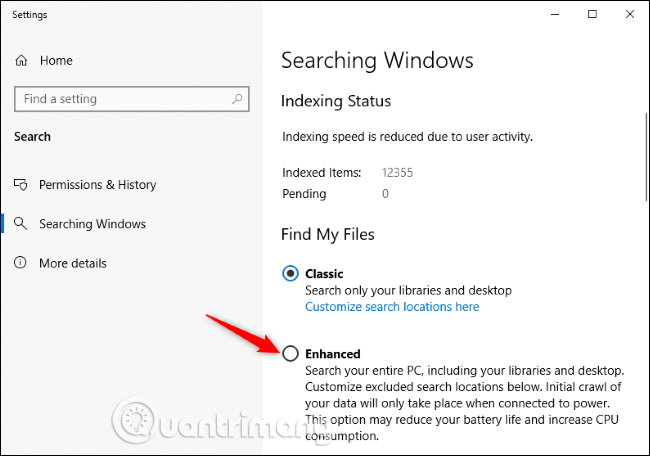
Ngoài ra, bạn còn có thể loại bỏ thư mục để trình chỉ mục tìm kiếm Windows bỏ qua. Nếu có thư mục với nhiều file thường xuyên thay đổi hoặc những file không quan trọng, bạn có thể thêm nó vào danh sách thư mục loại trừ này. Điều này sẽ tiết kiệm pin và CPU trong khi làm sạch kết quả tìm kiếm.
Trước bản cập nhật May 2019, menu Start của Windows 10 thường bỏ qua trình chỉ mục tìm kiếm vì một số lý do lạ. Ngay cả khi bạn kiểm soát các tùy chọn lập chỉ mục tìm kiếm từ Control Panel trên phiên bản Windows 10 cũ hơn, nó không ảnh hưởng đến kết quả hiện trong menu Start. Tuy nhiên nó sẽ ảnh hưởng đến kết quả hiển thị khi tìm kiếm file trong File Explorer.
Chúc các bạn thực hiện thành công!
 Công nghệ
Công nghệ  AI
AI  Windows
Windows  iPhone
iPhone  Android
Android  Học IT
Học IT  Download
Download  Tiện ích
Tiện ích  Khoa học
Khoa học  Game
Game  Làng CN
Làng CN  Ứng dụng
Ứng dụng 

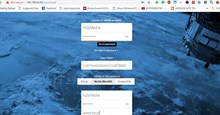






 Windows 11
Windows 11  Windows 10
Windows 10  Windows 7
Windows 7  Windows 8
Windows 8  Cấu hình Router/Switch
Cấu hình Router/Switch 









 Linux
Linux  Đồng hồ thông minh
Đồng hồ thông minh  macOS
macOS  Chụp ảnh - Quay phim
Chụp ảnh - Quay phim  Thủ thuật SEO
Thủ thuật SEO  Phần cứng
Phần cứng  Kiến thức cơ bản
Kiến thức cơ bản  Lập trình
Lập trình  Dịch vụ công trực tuyến
Dịch vụ công trực tuyến  Dịch vụ nhà mạng
Dịch vụ nhà mạng  Quiz công nghệ
Quiz công nghệ  Microsoft Word 2016
Microsoft Word 2016  Microsoft Word 2013
Microsoft Word 2013  Microsoft Word 2007
Microsoft Word 2007  Microsoft Excel 2019
Microsoft Excel 2019  Microsoft Excel 2016
Microsoft Excel 2016  Microsoft PowerPoint 2019
Microsoft PowerPoint 2019  Google Sheets
Google Sheets  Học Photoshop
Học Photoshop  Lập trình Scratch
Lập trình Scratch  Bootstrap
Bootstrap  Năng suất
Năng suất  Game - Trò chơi
Game - Trò chơi  Hệ thống
Hệ thống  Thiết kế & Đồ họa
Thiết kế & Đồ họa  Internet
Internet  Bảo mật, Antivirus
Bảo mật, Antivirus  Doanh nghiệp
Doanh nghiệp  Ảnh & Video
Ảnh & Video  Giải trí & Âm nhạc
Giải trí & Âm nhạc  Mạng xã hội
Mạng xã hội  Lập trình
Lập trình  Giáo dục - Học tập
Giáo dục - Học tập  Lối sống
Lối sống  Tài chính & Mua sắm
Tài chính & Mua sắm  AI Trí tuệ nhân tạo
AI Trí tuệ nhân tạo  ChatGPT
ChatGPT  Gemini
Gemini  Điện máy
Điện máy  Tivi
Tivi  Tủ lạnh
Tủ lạnh  Điều hòa
Điều hòa  Máy giặt
Máy giặt  Cuộc sống
Cuộc sống  TOP
TOP  Kỹ năng
Kỹ năng  Món ngon mỗi ngày
Món ngon mỗi ngày  Nuôi dạy con
Nuôi dạy con  Mẹo vặt
Mẹo vặt  Phim ảnh, Truyện
Phim ảnh, Truyện  Làm đẹp
Làm đẹp  DIY - Handmade
DIY - Handmade  Du lịch
Du lịch  Quà tặng
Quà tặng  Giải trí
Giải trí  Là gì?
Là gì?  Nhà đẹp
Nhà đẹp  Giáng sinh - Noel
Giáng sinh - Noel  Hướng dẫn
Hướng dẫn  Ô tô, Xe máy
Ô tô, Xe máy  Tấn công mạng
Tấn công mạng  Chuyện công nghệ
Chuyện công nghệ  Công nghệ mới
Công nghệ mới  Trí tuệ Thiên tài
Trí tuệ Thiên tài